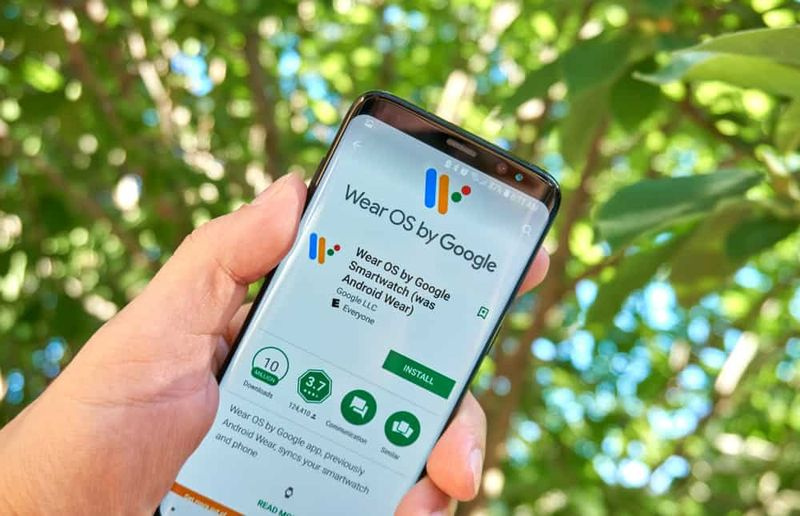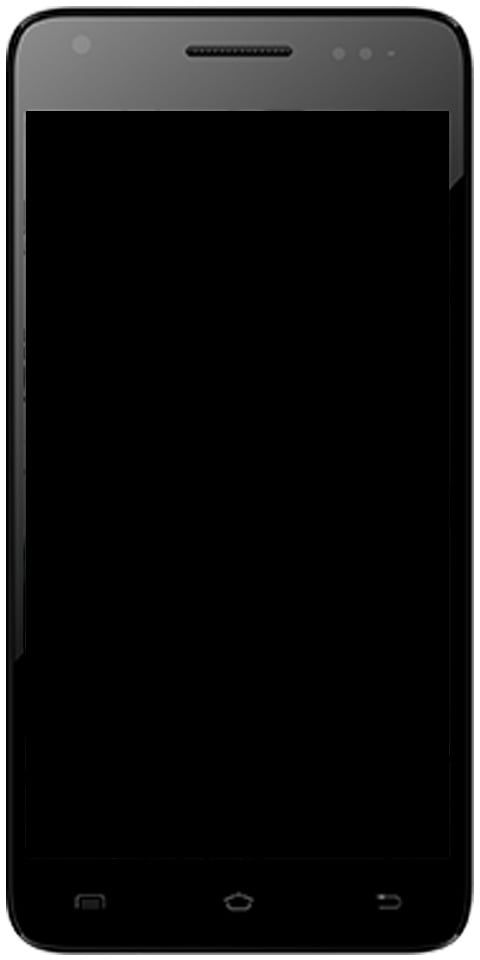Kā parādīt lietus mērītāja ādas divējādā monitorā

Vai jūs vēlaties parādīt lietus skaitītāja ādas divējādā monitorā? Ja jā, tad jūs esat īstajā vietā. Lietotāji izvēlas Rainmeter ādas, pamatojoties uz viņu parādīto informāciju, kā informācija tiek parādīta un cik labi tie padara jūsu darbvirsmu izskatu. Lietus skaitītājs ir viens no apbrīnojamākajiem un populārākajiem rīkiem Windows pielāgošanai. Šis rīks joprojām ir tikpat populārs kā jebkad. Tomēr šīs ādas ir pārsteidzošas, tik daudz, ka tās var pārveidot jūsu datoru par kaut ko pavisam citu. Cilvēki, kuri īpaši vēlas modificēt Windows, bieži izmanto dažādas ādas, lai izveidotu pārsteidzošu darbvirsmu vai pilnībā pārveidotu Windows tēmu. Ja jūs domājat pievienot nedaudz informācijas savai Windows 10 darbvirsmai vai meklējat ādas, kas labi sader ar uzlaboto lietotāja saskarni, ir vērts pārbaudīt šīs Windows 10 Rainmeter ādas.
Tie nav precīzi izstrādāti diviem monitoriem. Varat arī novietot ādu uz jebkura monitora, kas jums patīk, bet, ja vēlaties parādīt Rainmeter ādas uz diviem monitoriem, mēģiniet izmantot nelielu risinājumu. Tas nav nekas grūtāks par mēģinājumu izveidot mapes kopiju. Ļaujiet virzīties uz priekšu un pārbaudiet, kā uz divu monitoru attēlot Rainmeter ādas!
ir varena teksta lietošana
Skatiet arī: Iestatiet atšķirīgas izšķirtspējas diviem monitoriem - kā to izdarīt
Kā parādīt lietus mērītāja ādas divējādā monitorā

Sākumā izvēlieties Rainmeter ādas, kuras jums patīk izmantot divos monitoros. Ja jums ir izmantotas dažādas ādas, visos monitoros meklējiet to nosaukumus, kurus vēlaties izmantot. Veiciet tālāk norādītās darbības, lai duālā monitorā parādītu Rainmeter ādas!
- Programmā File Explorer dodieties uz šo vietu.
C:UsersYourUserNameDocumentsRainmeterSkins
- Pēc tam izveidojiet visu ādas mapju kopiju, kuras vēlaties izmantot divos galddatoros. Ja vēlaties, pēc tam varat to pārdēvēt par kaut ko citu, kas parādīs, ka tā ir citas ādas kopija. Tā kā datora lietotāja saskarnē nav nekādas atšķirības.
- Izejiet un restartējiet lietus skaitītāju.
- Kad esat veiksmīgi restartējis Rainmeter. Pēc tam varat ar peles labo pogu pieskarties un pāriet uz Skins Pēc tam jūs redzēsiet, ka papildus visām jūsu instalētajām ādām ir arī tikko izveidotā kopija. Ieslēdziet ādu, un būtībā jums būs divi gadījumi, kad tā darbojas.
- Dažādos ādas elementus varat ievietot divos monitoros.
- Varat arī atkārtot šo risinājumu jebkuram izmantoto displeju skaitam. Vienīgais ierobežojums ir kopējais monitoru daudzums, ko varat pievienot datoram, bet pašas ādas var viegli atkārtot atkārtoti.
Tālāk;
Ja kāda iemesla dēļ vēlaties to pašu ādu, bet dažādās variācijās, pēc tam varat izmantot to pašu triku, lai tās iegūtu. Protams, āda nodrošina arī variācijas, kuras varat iespējot. Šis paņēmiens tikai atkārtos ādu, kāda tā ir. Tas neko nemainīs attiecībā uz tā izskatu.
Ja esat manuāli modificējis ādu un pēc tam nokopējis tās mapi, modifikācijas tiks kopētas, jo INI fails ir vienāds. Gadījumā, ja pēc INI ādas kopijas esat veicis izmaiņas pēc tā kopijas izgatavošanas, izmaiņas netiks veiktas, un jums tās atkal būs jāveic kopētās ādas INI failā.
kā atbrīvoties no darbvirsmas ini
Protams, no tā visa būs darbības nodoklis. Ja jūsu datoram nav resursu, lai atbalstītu dažādu ādu darbību, tā veiktspēja vilksies. Katra veiktā ādas kopija ir līdzīga citas ādas izpildei datorā.
Skatiet arī: Labākā Linux tīmekļa kamera: viss, kas jums jāzina
Labākās lietusmēra ādas:

P I L E U S svīts
Tas izceļas no visiem pārējiem ar izskatu. Kad domājam par Windows 10, mēs domājam par caurspīdīgiem efektiem, vienkrāsainiem lodziņiem un plakanu dizainu. Šis ādas displejs, kuru nevēlaties saplacināt un visu iesaiņot, lai tas operētājsistēmā Windows 10 šķiet labs, turklāt tas nodrošina plakanajam lietotāja interfeisam vislabāko estētiku. Logrīkos noklusējuma fonta lielums ir nedaudz mazs, un tas nevar izskatīties lieliski uz tumša fona, ja vien rediģējat fonta krāsu.
galaxy j7 precizēt pārskatu
Obsidians
Obsidian ir vienkārša vai vienkārša āda, kurai ir pamata datums, laiks, centrālais procesors, tīkls, disks un laika apstākļu logrīki. Ja jums ir nepieciešama gluda āda, kas šķiet laba Windows 10 bet nevar kopēt precīzu lietotāja interfeisu, kā to dara Win10 logrīki, tas tā ir. Tajā nav daudz pielāgošanas iespēju kā Win10 logrīki, un jūs vēlaties to izmantot kopā ar citām ādām, ja vēlaties mainīt darbvirsmu. Tomēr logrīki ir robežoti, tāpēc tie šķiet labi gan uz gaiša, gan tumša fona.
Elementāri
Elementary ir labākais līdzsvars starp stilizētām ikonām vai salasāmiem teksta logrīkiem. Ja jums nepatīk kaut kas pārāk traks datora darbvirsmā, bet vēlaties kaut ko tādu, kas nav iepakots, šī ir labākā āda, ar kuru strādāt.
Secinājums:
Es ceru, ka tagad jūs varat saprast, kā parādīt Rainmeter ādas uz dubultā monitora. Ja jūs zināt kādu citu veidu, informējiet mūs tālāk!
Lasiet arī: